Kuidas parandada Fortnite, mis teid VPN-i kasutamise ja petmisvea tõttu serverist välja visati?
"Teid on VPN-i kasutamise ja petmise tõttu serverist välja visatud." Fortnite'i mängijad puutuvad mängu sisse või mängu sisse logides kokku. Püüame selle artikli tõrke lahendada.

Fortnite'i mängijad kogevad mänguga ühenduse loomisel või mängu sees tõrketeadet „Teid on VPN-i japetmise tõttu serverist välja visatud.” ja nende juurdepääs onpiiratud. Kui teil on sellineprobleem, leiate lahenduse, järgidesallolevaid soovitusi.
Mis on viga, milleolete Fortnite VPN-i kasutamise japetmise tõttu serverist välja visanud?
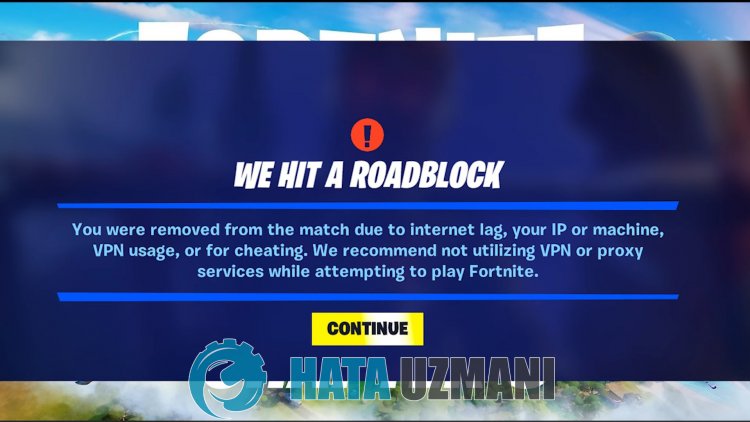
See viga ilmnes, teid võidakse Fortnite'ipetublokeerija tarkvarast mis tahespõhjusel keelata. See keelatud sündmus võis kajastuda teie Internetis. Selleks saame keelust lahti saada, muutes sinu interneti IP-aadressi. Loomulikult saame sellest veast lahti mitteainult selle soovituse, vaid kapaljude soovitusteabil. Selleksproovimeprobleemi lahendada, esitades teile mõned soovitused.
Kuidasparandada, kuiolete Fortnite VPN-i kasutamise japetmise tõttu serverist välja visatud
Saameprobleemi lahendada, järgides selle veaparandamiseksallolevaid soovitusi.
1-) Kontrollige oma ühendust
Interneti-ühenduseprobleem võibpõhjustadapalju vigu. Kui teie Interneti-ühendusaeglustub või katkeb,andkem mõned soovitused selleparandamiseks.
- Kui teie Interneti-kiirusaeglustub, lülitage modem välja ja seejärel uuesti sisse. Seeprotsess leevendab teie Interneti-ühendustpisut.
- Saameprobleemi kõrvaldada, tühjendades Interneti vahemälu.
Tühjendage DNS-i vahemälu
- Sisestage otsingualguskuvale cmd ja käivitageadministraatorina.
- Sisestage käsuviiba ekraanile järgmised koodiread ja vajutage sisestusklahvi.
- ipconfig /flushdns
- netsh int ipv4 lähtestamine
- netsh int ipv6 lähtestamine
- netsh winhttp lähtestamisepuhverserver
- netsh winsocki lähtestamine
- ipconfig /registerdns
- Pärast seda toimingut näitab see, et teie DNS-i vahemälu japuhverserverid on edukalt tühjendatud.
Pärast sedaprotsessi saate mänguavadaarvuti taaskäivitades. Kuiprobleempüsib, jätkame mõne muu soovitusega.
2-) Lülitage modem välja ja sisse
Lülitage modem välja, oodake 20 sekundit ja lülitage see uuesti sisse. Selleprotsessi käigus muutub teie IP-aadress ja see hoiab ära erinevad võrguprobleemid. Kuiprobleempüsib, jätkame mõne muu soovitusega.
3-) Registreerige teine DNS-server
Saameprobleemi kõrvaldada, registreeridesarvutis teise DNS-serveri.
- Avage juhtpaneel ja tehke valik Võrk ja Internet
- Avageavaneval ekraanil Võrgu- ja ühiskasutuskeskus.
- Klikkige vasakul valikul Muudaadapteri sätteid.
- Paremklõpsake oma Ühenduse tüübil, etavada menüü Atribuudid.
- Topeltklõpsake Interneti-protokolli versiooni 4 (TCP /IPv4).
- Rakendame seadeid, tippides Google'i DNS-serveri, milleannameallpool.
- Eelistatud DNS-server: 8.8.8.8
- Muu DNS-server: 8.8.4.4
- Seejärel klõpsake valikul Kinnita seaded väljumisel, vajutage nuppu OK ja rakendage toimingud.
Pärast sedaprotsessi taaskäivitagearvuti ja käivitage Fortnite'i mäng.
4-) Lülitage turvaline Internet välja
Kui teie Internet onavatud turvalisele Internetile, saate oma turvalise Interneti välja lülitada, helistades Interneti-teenusepakkujale või jõudes Interneti-teenusepakkuja Interneti-aadressile. Turvalise Interneti sisselülitamine võib takistada serverite ühenduse loomist. Sellekspeate veenduma, et teie turvaline Internetpoleavatud.
5-) Lülitage mittevajalikud teenused välja
Taustal töötavad mittevajalikud teenused eipruugi lubada rakendusel töötada. Selleks saameprobleemi kõrvaldada, keelates teenused.
- Sisestage otsingualguskuvale "msconfig" jaavage see.
- Valigeavaneval ekraanil „Teenused”.
- Märkigeallpool "Peida kõik Microsofti teenused".
- Seejärel tühjendage loendisolevate teenuste märge ja klõpsake nuppu Rakenda.

Pärast sedaprotsessi taaskäivitagearvuti ja kontrollige, kasprobleempüsib. Kuiprobleem laheneb, saate teenused ükshaavalaktiveerida ja saada teavet selle kohta, milline teenus sedaprobleemipõhjustab.
6-) Lülitage juhiallkiri välja
Saame lubada Easy Anti-Cheati süsteemil korralikult töötada, lülitades välja Windows 10 draiveri signatuuri ja kerneli silumise.
- Sisestage otsingualguskuvale cmd ja käivitage see administraatorina
- Tippigeavanevale käsuviiba ekraanile järgmine koodilõik ja vajutage sisestusklahvi.
- bcdedit -set TESTSIGNING OFF
- bcdedit -set NOINTEGRITYCHECKS VÄLJAS
- bcdedit -seadista SILU VÄLJAS

Pärastprotsessi edukat rakendamist saamearvuti taaskäivitada ja Fortnite'i mängu mugavalt käivitada.
